本文教你用PS扣出公章。如果你想知道,让我们学习PS扣出公章的方法。让我们一起去看看。我相信它会对你有所帮助。
PS扣出公章的操作步骤
1、用Photoshop打开需要扣出公章的扫描件。

2、同时按下CTR+J,复制背景图层,得到图层1
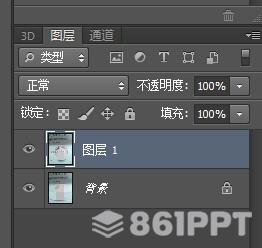
3、点击鼠标。“选择-颜色范围”。用吸管工具选择扫描图中红色公章的部分

4、默认参数会显得不清楚。点击右侧的“+”符号,增加红色范围
直到合适为止。
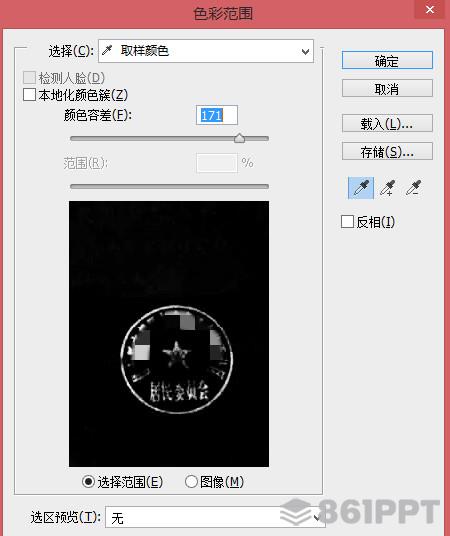
5、选择后,点击确定返回画布。获得印章的选区

6、将选区复制到新图层,得到图层2

7、到目前为止,已经抠出了公章的大致轮廓。为了更精细,可以调整色相饱和度。


8、将图片保存为PNG格式,放在word等地方。

以上是小编带来的PS抠出公章教程。我希望它能帮助你。